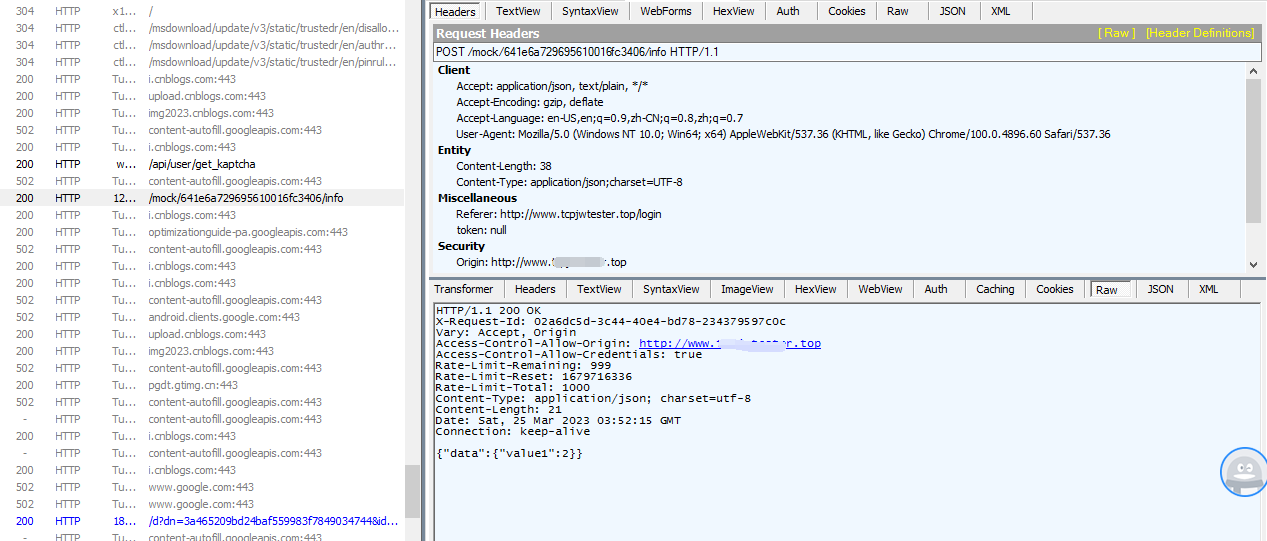easy mock的部署和应用
1、部署
2、应用
1、部署
本篇使用docker来部署,easy mock需要用的中间件有mongodb、redis,本篇使用Docker-Compose完成部署
1.1安装Docker-Compose
在centos云主机执行命令:pip install docker-compose即可完成安装

特别的,如果云主机某些模块已安装可能会导致安装失败,如下图这里是request已安装

解决上述问题可通过忽略安装request解决:sudo pip install docker-compose --ignore-installed requests
1.2制作工程配置文件,默认为docker-compose.yml
进入云主机目录创建yml文件,
[root@VM-4-14-centos ~]# cd /opt
[root@VM-4-14-centos opt]# mkdir easymock
[root@VM-4-14-centos opt]# cd easymock/
[root@VM-4-14-centos easymock]# touch docker-compose.yml
[root@VM-4-14-centos easymock]# vi docker-compose.yml
version: '3' services: mongodb: image: mongo:3.4 volumes: # ./data/db 数据库文件存放地址,根据需要修改为本地地址 - './data/db:/data/db' networks: - easy-mock restart: always redis: image: redis:4.0.6 command: redis-server --appendonly yes volumes: # ./data/redis redis 数据文件存放地址,根据需要修改为本地地址 - './data/redis:/data' networks: - easy-mock restart: always web: image: easymock/easymock:1.6.0 command: /bin/bash -c "npm start" ports: - 7300:7300 volumes: # 日志地址,根据需要修改为本地地址 - './logs:/home/easy-mock/easy-mock/logs' # 配置地址,请使用本地配置地址替换 # - './production.json:/home/easy-mock/easy-mock/config/production.json' networks: - easy-mock restart: always networks: easy-mock:
保存后,启动
[root@VM-4-14-centos easymock]# docker-compose up
下载安装过程中可能会报错
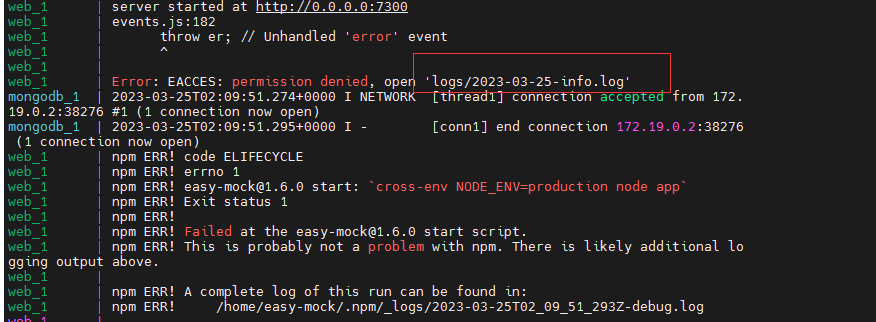
使用ctrl+c先退出,然后对日志文件完成授权再启动
[root@VM-4-14-centos easymock]# chmod 777 /opt/easymock/logs/


这时候就完成部署了,接着对云主机防火墙放开7300端口,然后再访问http://xxxx:7300/


任意账号登录即完成注册
2、应用
2.1在easy mock创建mock接口
创建项目,然后在项目下添加接口


response响应结果需要注意语法,Easy Mock 引入了 Mock.js,可参考教程http://mockjs.com/examples.html#DPD,不然会报错"Invalid or unexpected token"
通过复制到浏览器访问,使用fiddler抓包可以看到接口返回

2.2使用fiddler模拟返回
使用fiddler设置某登录接口访问规则为访问mock接口

使用fiddler的composer访问登录接口,也可以前台登录访问登录接口,使用fiddler查看登录接口返回为mock的接口返回
这是需要注意的是,如果被mock接口请求方式需要与mock接口请求方式一致,比如登录接口是post请求,那么mock的这个接口在easy mock平台上也要是post请求方式